
Daftar Isi:
- Langkah 1: Pertimbangan Desain
- Langkah 2: Daftar Bagian
- Langkah 3: Perakitan Sensor Vakum
- Langkah 4: Elektronik
- Langkah 5: Perbarui dan Konfigurasikan Raspberry Pi
- Langkah 6: Perangkat Lunak
- Langkah 7: Kalibrasi
- Langkah 8: Menu Utama
- Langkah 9: Vakum
- Langkah 10: Tekanan Cutoff
- Langkah 11: Tare
- Langkah 12: Unit
- Langkah 13: Reboot atau Shutdown
- Langkah 14: Jalankan saat Startup
- Langkah 15: Bagian Cetakan 3D
- Pengarang John Day [email protected].
- Public 2024-01-30 09:56.
- Terakhir diubah 2025-01-23 14:49.


Ini adalah Veneer Vacuum Press (Vacuum Pump) yang telah dimodifikasi dengan Digital Vacuum Regulator untuk beroperasi dengan tekanan vakum yang dapat dipilih. Perangkat ini adalah pengganti Pengontrol Vakum di Veneer Vacuum Press DIY saya yang dibuat dengan paket dari VeneerSupplies.com atau JoeWoodworking.com. Ini adalah rencana yang bagus dan pompa beroperasi dengan sangat memuaskan seperti yang dirancang. Namun, saya seorang yang suka bermain-main, dan saya ingin meningkatkan pompa saya dengan kemampuan untuk dengan mudah dan mudah mengontrol pengaturan tekanan (tanpa obeng) pada rentang tekanan yang lebih luas dengan regulator yang dikontrol secara digital.
Baru-baru ini, muncul kebutuhan yang melampaui batas bawah Vacuum Controller saya (Tipe 1). Proyek ini membutuhkan Pengontrol Vakum Tipe 2 untuk tekanan dalam kisaran 2 hingga 10 in-Hg. Mengganti Pengontrol Vakum Tipe 1 saya dengan model Tipe 2 adalah pilihan, namun, ini tampaknya tidak praktis karena akan memerlukan biaya tambahan dan modifikasi untuk beralih di antara dua rentang vakum. Solusi ideal adalah pengontrol tunggal dengan rentang tekanan yang lebih luas (2 hingga 28 in-Hg).
Pengontrol Vakum: Saklar mikro yang dikontrol vakum yang digunakan untuk mengaktifkan pompa vakum atau relai pada tekanan yang dipilih. Kontroler vakum memiliki sekrup penyetel yang memungkinkan Anda memutar tingkat vakum yang diinginkan. Kontak dinilai pada 10 amp pada 120v AC.
Jenis Pengontrol Vakum: Tipe 1 = dapat disesuaikan untuk 10,5" hingga 28" Hg (Diferensial 2 hingga 5" Hg) Tipe 2 = dapat disesuaikan untuk 2" hingga 10" Hg (Diferensial 2 hingga 4" Hg)
Langkah 1: Pertimbangan Desain
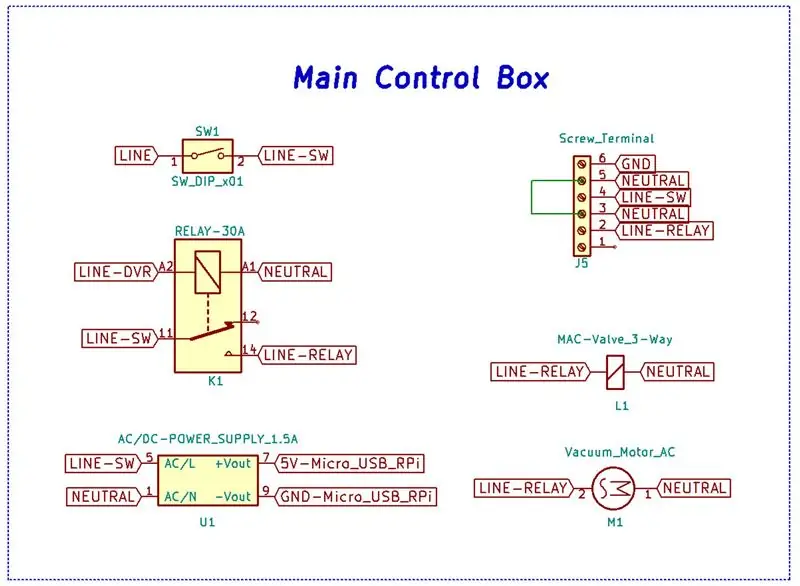
Desain saya menggantikan Vacuum Controller dengan Digital Vacuum Regulator (DVR). DVR akan digunakan untuk mengontrol jalur LINE-DVR dari RELAY-30A seperti yang terlihat pada skema Main Control Box. Desain ini memerlukan penambahan Catu Daya 5-VDC AC/DC ke Kotak Kontrol Utama untuk memberi daya pada DVR.
Desain ini mampu mempertahankan berbagai tekanan vakum, tetapi kinerjanya sepenuhnya bergantung pada kemampuan pompa. Pada rentang tekanan yang lebih rendah, pompa CFM yang besar akan mempertahankan tekanan ini, tetapi menghasilkan perubahan tekanan diferensial yang lebih besar sebagai akibat dari perpindahan pompa. Ini adalah kasus untuk 3 pompa CFM saya. Ini mampu mempertahankan 3 in-Hg, tetapi ayunan tekanan diferensial adalah ±1 in-Hg, dan siklus ON pompa, meskipun jarang, berlangsung sekitar satu atau dua detik. Perubahan tekanan diferensial ±1 in-Hg akan menghasilkan tekanan antara 141 lbs/ft² hingga 283 lbs/ft². Saya tidak memiliki pengalaman menekan vakum pada tekanan rendah ini, oleh karena itu saya tidak yakin akan pentingnya ayunan tekanan diferensial ini. Menurut pendapat saya, pompa vakum CFM yang lebih kecil mungkin akan lebih tepat untuk mempertahankan tekanan vakum yang lebih rendah ini dan mengurangi perubahan tekanan diferensial.
Konstruksi regulator ini meliputi Raspberry Pi Zero, Sensor Tekanan MD-PS002, Modul Amplifier Jembatan Wheatstone HX711, LCD Display, Power Supply 5V, Rotary Encoder dan Modul Relay. Semua suku cadang ini tersedia dari pemasok suku cadang elektronik internet favorit Anda.
Saya memilih Raspberry Pi (RPi) karena python adalah bahasa pemrograman pilihan saya, dan dukungan untuk RPi sudah tersedia. Saya yakin aplikasi ini dapat di-porting ke ESP8266 atau pengontrol lain yang mampu menjalankan python. Satu-satunya kelemahan RPi adalah Shutdown sangat disarankan sebelum mematikannya untuk mencegah kerusakan pada Kartu SD.
Langkah 2: Daftar Bagian
Perangkat ini dibuat dengan komponen rak termasuk Raspberry Pi, Sensor Tekanan, Penguat Jembatan HX711, LCD, dan komponen lainnya seharga sekitar $25.
BAGIAN: 1ea Raspberry Pi Zero - Versi 1.3 $5 1ea MD-PS002 Sensor Vakum Sensor Tekanan Absolut $1.75 1ea HX711 Load Cell dan Sensor tekanan Modul AD 24 bit $0.75 1ea KY-040 Modul Rotary Encoder $1 1ea 5V 1.5A 7.5W Switch Power Module 220V AC-DC Step Down Module $2,56 1ea 2004 20x4 Karakter LCD Display Module $4,02 1ea 5V 1-Channel Optocoupler Relay Modul $0,99 1ea Adafruit Perma-Proto PCB Papan Tempat memotong roti setengah ukuran $4,50 1ea 2N2222A NPN Transistor $0,09 2ea 10K Resistor 1ea Hose Barb Adapter 1/4 " ID x 1/4" FIP $3.11 1ea Pipa Kuningan Steker Kepala Persegi 1/4" MIP $2.96 1ea GX12-2 Diameter 2 Pin 12mm Pria & Wanita Konektor Panel Kawat Tipe Sekrup Melingkar Soket Konektor Listrik Soket $0.67 1ea Kotak Proto (atau Dicetak 3D)
Langkah 3: Perakitan Sensor Vakum


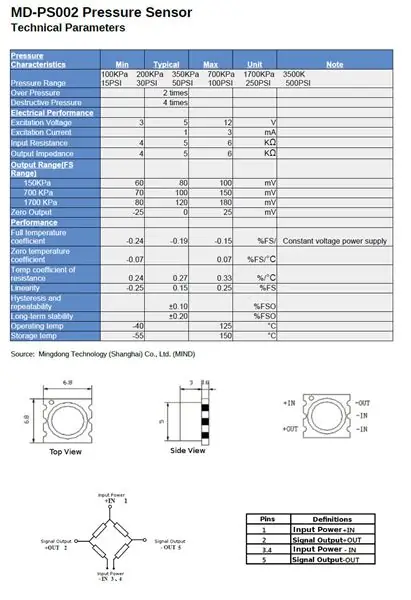

Sensor tekanan MD-PS002 yang diproduksi oleh Mingdong Technology (Shanghai) Co., Ltd. (MIND) memiliki jangkauan 150 KPa (tekanan absolut). Rentang tekanan pengukur (di permukaan laut) untuk sensor ini adalah 49 hingga -101 KPa atau 14,5 hingga -29,6 in-Hg. Sensor ini sudah tersedia di eBay, banggood, aliexpress dan situs online lainnya. Namun, spesifikasi yang dicantumkan oleh beberapa pemasok ini saling bertentangan, oleh karena itu, saya menyertakan lembar "Parameter Teknis" yang diterjemahkan dari Teknologi Mingdong.
Menghubungkan sensor ke modul HX711 Load Cell dan Sensor tekanan 24 bit memerlukan hal berikut: sambungkan Pin 3 & 4 bersama-sama; Sematkan 1 (+IN) ke E+; Pin 3 & 4 (-IN) ke E-; Pin 2 (+OUT) ke A+ dan Pin 5 (-OUT) ke A- dari modul HX711. Sebelum mengemas sensor berkabel dalam adaptor kuningan, tutupi kabel dan tepi sensor yang terbuka dengan tabung panas menyusut atau pita listrik. Masukkan dan pusatkan sensor di atas lubang puting berduri, lalu gunakan dempul silikon bening untuk menyegel sensor di dalam adaptor sambil berhati-hati agar dempul menjauh dari permukaan sensor. Steker Kepala Kotak Pipa Kuningan yang telah dibor dengan lubang yang cukup besar untuk menampung kawat sensor diulirkan di atas kawat, diisi dengan dempul silikon dan disekrup ke adaptor berduri. Lap dempul berlebih dari rakitan, dan tunggu 24 jam hingga dempul mengering sebelum pengujian.
Langkah 4: Elektronik
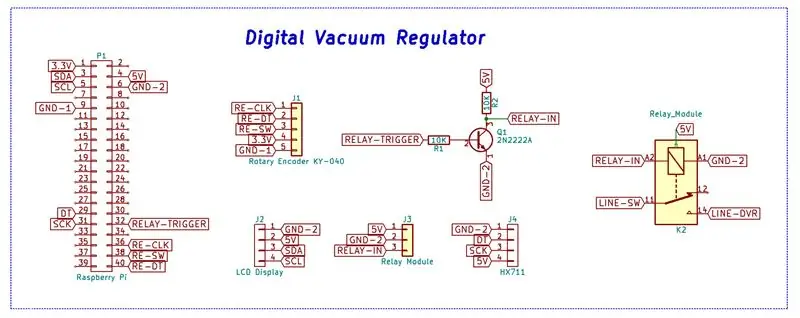
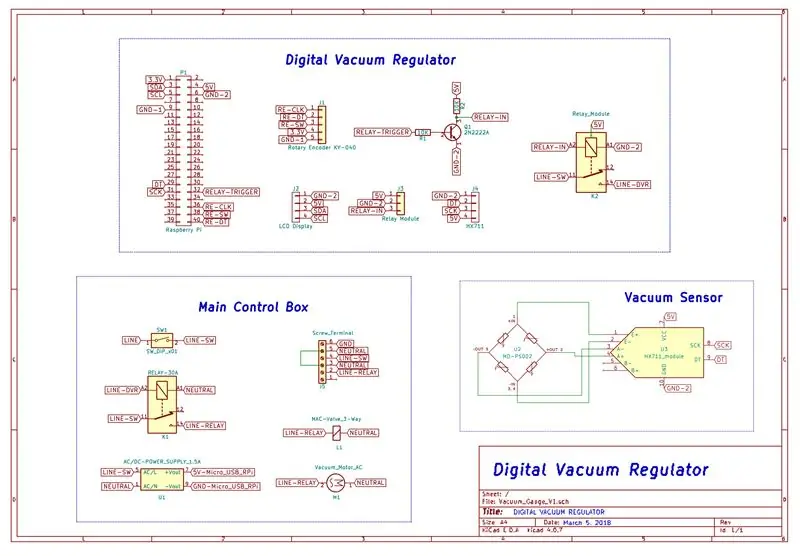

Elektronik terdiri dari Raspberry Pi Zero (RPi) yang terhubung ke modul HX711 dengan sensor tekanan MD-PS002, Rotary Encoder KY-040, Modul Relay dan layar LCD. Rotary Encoder dihubungkan ke RPi melalui Pin 21 ke DT encoder, Pin 16 ke CLK dan Pin 20 ke SW atau sakelar encoder. Sensor tekanan terhubung ke modul HX711, dan pin DT dan SCK modul ini terhubung langsung ke Pin 5 dan 6 RPi. Modul Relay dipicu oleh rangkaian transistor 2N2222A yang terhubung ke RPi Pin 32 untuk sumber pemicu. Kontak-kontak yang Biasanya Terbuka dari Modul Relai terhubung ke LINE-SW dan satu sisi kumparan RELAY 30A. Daya dan Ground untuk Digital Vacuum Regulator dipasok oleh Pin 1, 4, 6 dan 9 dari RPi. Pin 4 adalah pin daya 5v, yang terhubung langsung ke input daya RPi. Detail koneksi dapat dilihat pada skema Digital Vacuum Regulator.
Langkah 5: Perbarui dan Konfigurasikan Raspberry Pi
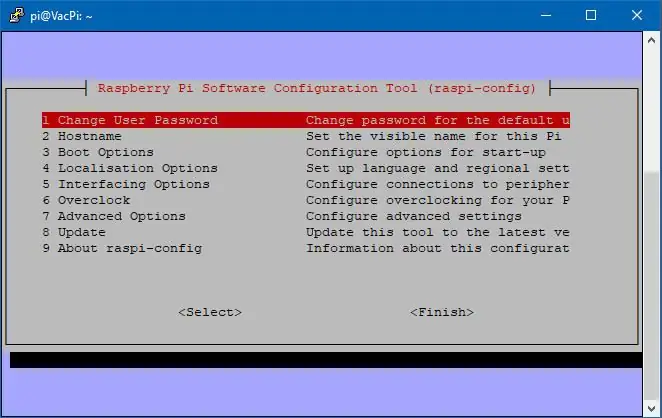
Perbarui perangkat lunak yang ada di Raspberry Pi (RPi) Anda dengan instruksi baris perintah berikut:
sudo apt-get updatesudo apt-get upgrade
Bergantung pada seberapa usang RPi Anda pada saat itu akan menentukan jumlah waktu yang dibutuhkan untuk menyelesaikan perintah ini. Selanjutnya, RPi perlu dikonfigurasi untuk komunikasi I2C melalui Raspi-Config.
sudo raspi-config
Layar yang terlihat di atas akan muncul. Pertama pilih Advanced Options dan kemudian Expand Filesystem dan pilih Yes. Setelah kembali ke Menu Utama Raspi-Config pilih Enable Boot to Desktop/Scratch dan pilih Boot to Console. Dari Menu Utama pilih Opsi Lanjutan, dan aktifkan I2C dan SSH dari opsi yang tersedia. Terakhir, pilih Finish dan reboot RPi.
Instal paket perangkat lunak I2C dan numpy untuk python
sudo apt-get install python-smbus python3-smbus python-dev python3-dev python-numpy
Langkah 6: Perangkat Lunak
Masuk ke RPi dan buat direktori berikut. /Vac_Sensor berisi file program dan /log akan berisi file log crontab.
cd ~mkdir Vac_Sensor mkdir logs cd Vac_Sensor
Salin file di atas ke folder /Vac_Sensor. Saya menggunakan WinSCP untuk menghubungkan dan mengelola file di RPi. Koneksi ke RPi mungkin dilakukan melalui Wifi atau koneksi serial, tetapi SSH perlu diaktifkan di raspi-config untuk memungkinkan koneksi jenis ini.
Program utamanya adalah vac_sensor.py dan dapat dijalankan dari command prompt. Untuk menguji skrip masukkan yang berikut ini:
sudo python vac_sensor.py
Seperti disebutkan sebelumnya, skrip vac_sensor.py adalah file utama untuk skala. Ini mengimpor file hx711.py untuk membaca sensor vakum melalui modul HX711. Versi hx711.py yang digunakan untuk proyek saya berasal dari tatobari/hx711py. Saya menemukan versi ini menyediakan fitur yang saya inginkan.
LCD memerlukan RPi_I2C_driver.py oleh Denis Pleic dan bercabang oleh Marty Tremblay, dan dapat ditemukan di MartyTremblay/RPi_I2C_driver.py.
Rotary Encoder oleh Peter Flocker dapat ditemukan di
pimenu oleh Alan Aufderheide dapat ditemukan di
File config.json berisi data yang disimpan oleh program, dan beberapa item dapat dimodifikasi dengan opsi menu. File ini diperbarui dan disimpan saat Shutdown. "Satuan" dapat diatur melalui opsi menu Units baik sebagai in-Hg (default), mm-Hg atau psi. "Vacuum_set" adalah tekanan cutoff, dan disimpan sebagai nilai dalam-Hg, dan dimodifikasi oleh opsi menu Cutoff Pressure. Nilai "calibration_factor" diatur secara manual di file config.json, dan ditentukan dengan mengkalibrasi sensor vakum ke pengukur vakum. "Offset" adalah nilai yang dibuat oleh Tare, dan dapat diatur melalui opsi menu ini. "cutoff_range" diatur secara manual di file config.json, dan merupakan rentang tekanan diferensial dari nilai "vacuum_set".
Nilai Cutoff = "vacuum_set" ± (("cutoff_range" /100) x "vacuum_set")
Harap perhatikan "calibration_factor" dan "offset" Anda mungkin berbeda dari yang saya miliki. Contoh file config.json:
Langkah 7: Kalibrasi

Kalibrasi jauh lebih mudah dilakukan dengan menggunakan SSH dan menjalankan perintah berikut:
cd Vac_Sensor sudo python vac_sensor.py
Keluar dari skrip python dapat dilakukan melalui Ctrl-C, dan modifikasi dapat dilakukan pada file /Vac_Sensor/config.json.
Mengkalibrasi sensor vakum memerlukan pengukur vakum yang akurat, dan menyesuaikan "faktor_kalibrasi" agar sesuai dengan output yang ditampilkan pada LCD. Pertama, gunakan opsi menu Tare untuk mengatur dan menyimpan nilai "offset" dengan pompa pada tekanan atmosfer. Selanjutnya, hidupkan pompa dengan menu Vakum dan setelah tekanan mereda baca layar LCD dan bandingkan dengan pengukur vakum. Matikan pompa dan Keluar dari skrip. Sesuaikan variabel "calibration_factor" yang terletak di file /Vac_Sensor/config.json. Mulai ulang skrip dan ulangi prosesnya dengan pengecualian Tare. Lakukan penyesuaian yang diperlukan pada "faktor_kalibrasi" hingga tampilan LCD sesuai dengan pembacaan pengukur.
The "calibration_factor" dan "offset" mempengaruhi tampilan melalui perhitungan berikut:
get_value = read_average - "offset"
tekanan = get_value/ "calibration_factor"
Saya menggunakan Pengukur Vakum Mesin Peerless lama untuk mengkalibrasi regulator alih-alih pengukur vakum pada pompa saya karena kalibrasinya telah tersingkir. Pengukur Peerless berdiameter 3-3/4 (9,5 cm) dan lebih mudah dibaca.
Langkah 8: Menu Utama
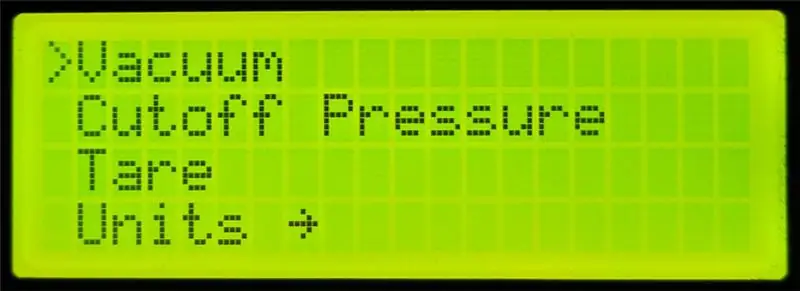
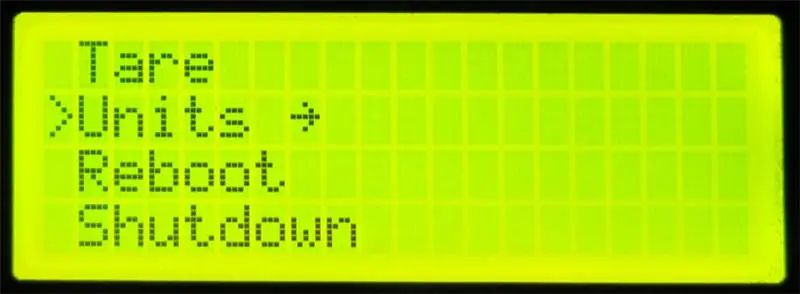
- Vakum - Menghidupkan pompa
- Tekanan Cutoff - Atur tekanan cutoff
- Tare - Ini harus dilakukan tanpa vakum pada pompa dan pada tekanan atmosfer.
- Unit - Pilih unit yang akan digunakan (misalnya in-Hg, mm-Hg dan psi)
- Reboot - Reboot Raspberry Pi
- Shutdown - Matikan Raspberry Pi sebelum mematikan daya utama.
Langkah 9: Vakum
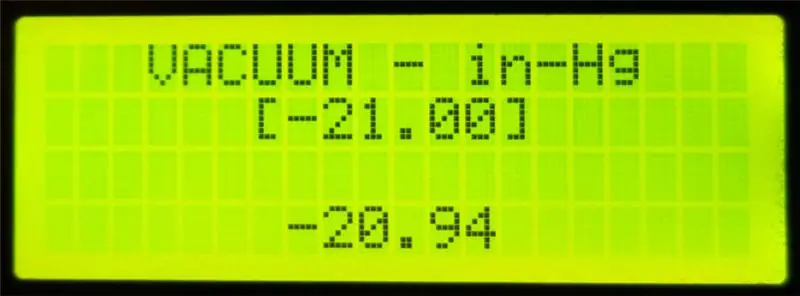
Menekan opsi menu Vakum akan menghidupkan pompa, dan menampilkan layar di atas. Layar ini menampilkan pengaturan Unit dan [Cutoff Pressure] dari regulator, serta tekanan pompa saat ini. Tekan kenop untuk Keluar dari menu Vakum.
Langkah 10: Tekanan Cutoff
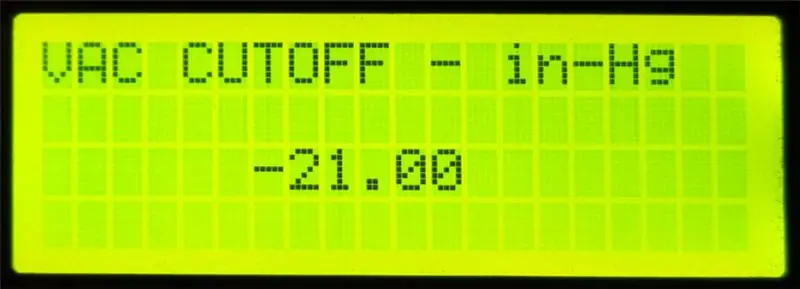
Menu Cutoff Pressure memungkinkan Anda untuk memilih tekanan yang diinginkan untuk cutoff. Memutar kenop akan mengubah tekanan yang ditampilkan saat tekanan yang diinginkan tercapai, tekan kenop untuk Simpan dan Keluar dari menu.
Langkah 11: Tare
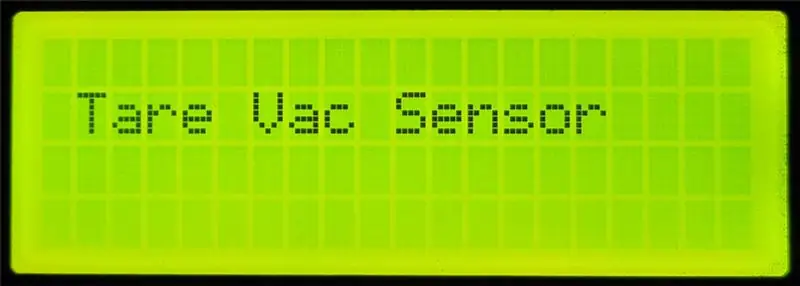
Menu Tare harus dilakukan dengan NO vakum pada pompa dan pengukur membaca tekanan atmosfer atau nol.
Langkah 12: Unit
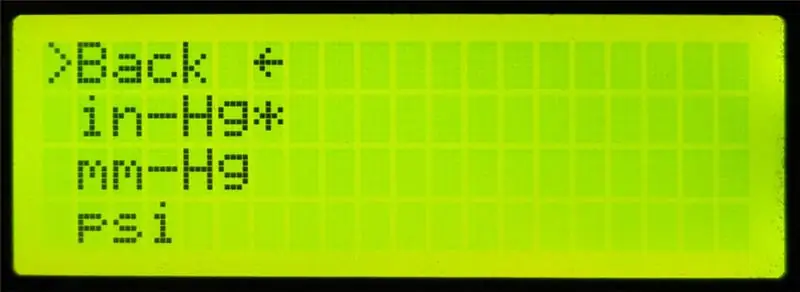
Menu Unit akan memungkinkan pemilihan unit operasi dan tampilan. Unit default adalah in-Hg, tetapi mm-Hg dan psi juga dapat dipilih. Unit saat ini akan ditandai dengan tanda bintang. Untuk memilih unit, gerakkan kursor ke unit yang diinginkan dan tekan kenop. Terakhir, pindahkan kursor ke Kembali dan tekan kenop untuk Keluar dan Simpan.
Langkah 13: Reboot atau Shutdown
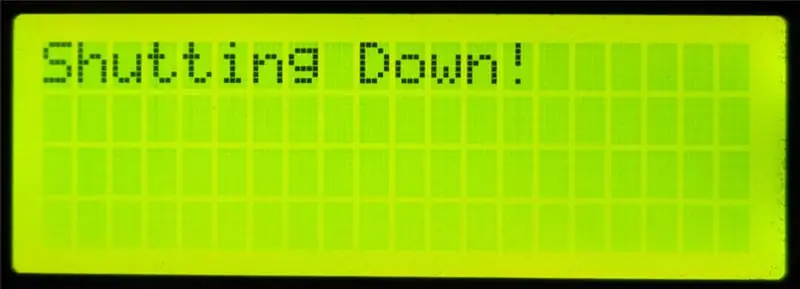
Sesuai dengan namanya, memilih salah satu dari item menu ini akan menghasilkan Reboot atau Shutdown. Sangat disarankan agar Raspberry Pi dimatikan sebelum daya dimatikan. Ini akan Menyimpan parameter apa pun yang diubah selama operasi, dan mengurangi kemungkinan merusak Kartu SD.
Langkah 14: Jalankan saat Startup
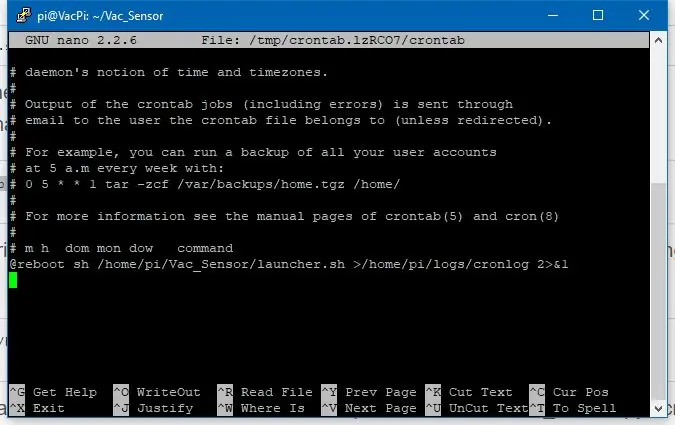
Ada Raspberry Pi yang Sangat Baik yang Dapat Diinstruksikan: Luncurkan skrip Python saat startup untuk menjalankan skrip saat startup.
Masuk ke RPi dan ubah ke direktori /Vac_Sensor.
cd /Vac_Sensornano launcher.sh
Sertakan teks berikut di launcher.sh
#!/bin/sh# launcher.sh # arahkan ke direktori home, lalu ke direktori ini, lalu jalankan skrip python, lalu kembali homecd / cd home/pi/Vac_Sensor sudo python vac_sensor.py cd /
Keluar dan simpan launcher.sh
Kita perlu membuat skrip menjadi executable.
chmod 755 launcher.sh
Uji skrip.
sh launcher.sh
Selanjutnya, kita perlu mengedit crontab (pengelola tugas linux) untuk meluncurkan skrip saat startup. Catatan: kita telah membuat direktori /logs sebelumnya.
sudo crontab -e
Ini akan membawa jendela crontab seperti yang terlihat di atas. Arahkan ke akhir file dan masukkan baris berikut.
@reboot sh /home/pi/Vac_Sensor/launcher.sh >/home/pi/logs/cronlog 2>&1
Keluar dan simpan file, dan reboot RPi. Skrip harus memulai skrip vac_sensor.py setelah RPi reboot. Status skrip dapat diperiksa di file log yang terletak di folder /logs.
Langkah 15: Bagian Cetakan 3D

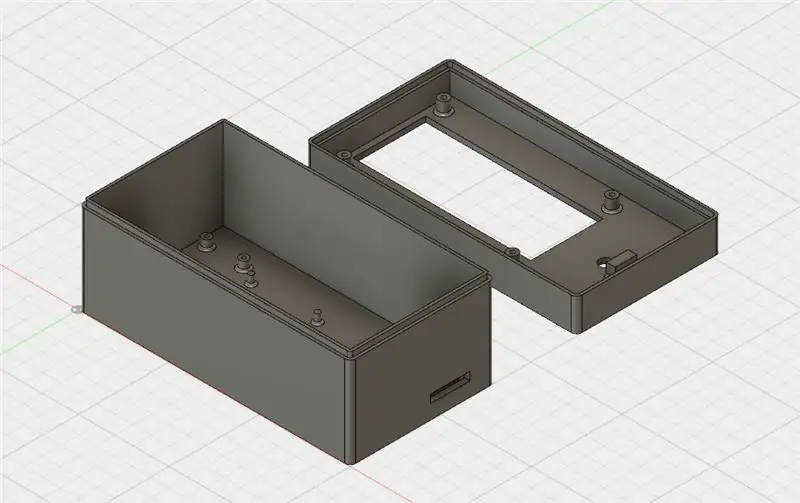

Ini adalah bagian yang saya rancang di Fusion 360 dan dicetak untuk Kasing, Kenop, Penutup Kapasitor, dan Braket Sekrup.
Saya menggunakan satu model untuk 1/4 NPT Nut dari Thingiverse untuk menghubungkan Unit Sensor Vakum ke Casing. File yang dibuat oleh ostariya dapat ditemukan di NPT 1/4 Thread.
Direkomendasikan:
Radiator Sinar-X Dengan Komponen TV dan Tabung Vakum: 5 Langkah

Radiator Sinar-X Dengan Bagian-bagian TV dan Tabung Vakum: keras ini akan menunjukkan kepada Anda dasar-dasar membuat mesin sinar-X DIY dengan bagian-bagian TV bekas dan tabung radio
Saklar Beban Otomatis (Vakum) Dengan ACS712 dan Arduino: 7 Langkah (dengan Gambar)

Saklar Beban Otomatis (Vakum) Dengan ACS712 dan Arduino: Hai Semuanya, Menjalankan alat listrik di ruang tertutup adalah pekerjaan yang merepotkan, karena semua debu yang tercipta di udara dan debu di udara, berarti debu di paru-paru Anda. Menjalankan vaksin toko Anda dapat menghilangkan sebagian dari risiko itu tetapi menyalakan dan mematikannya setiap saat
Lengan Robot Dengan Pompa Hisap Vakum: 4 Langkah

Lengan Robot Dengan Pompa Hisap Vakum: Lengan robot dengan pompa hisap vakum yang dikendalikan oleh Arduino. Lengan robot memiliki desain baja dan dirakit penuh. Ada 4 motor servo pada lengan robot. Ada 3 motor servo torsi tinggi dan kualitas tinggi. Dalam proyek ini, bagaimana cara memindahkan
Amplifier Tabung Vakum Klasik: 5 Langkah

Amplifier Tabung Vakum Klasik: Saya memutuskan untuk membuat amplifier tabung, bekerja di kelas A murni, dengan keunggulan amplifier modern seperti remote control, pemilih input, atau pengukur jam lampu. Dimensi dan warna amplifier harus sesuai dengan Maranz Compact Disc Palyer CD-50 I o
Vakum XiaoMi + Tombol Amazon = Pembersihan Dasbor: 5 Langkah (dengan Gambar)

Vakum XiaoMi + Tombol Amazon = Pembersihan Dasbor: Instruksi ini akan menjelaskan cara menggunakan Tombol Dasbor Amazon cadangan Anda untuk Mengontrol Vakum XiaoMi. Saya mendapatkan banyak Tombol Amazon yang tergeletak sejak saat itu $ 1 dan saya tidak menggunakannya. Tapi saat menerima Robot Vacuum baru, saya memutuskan
